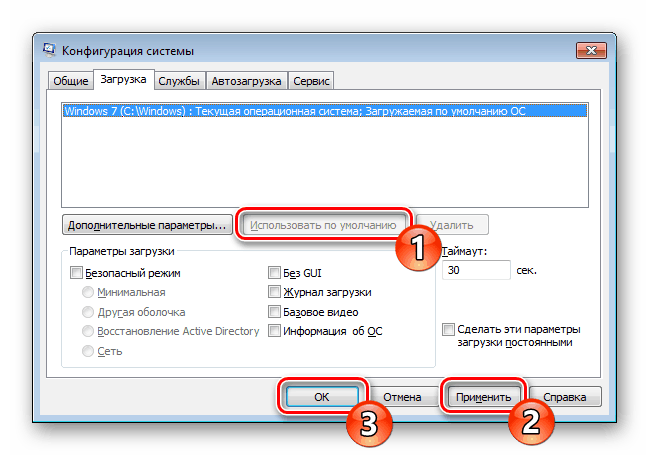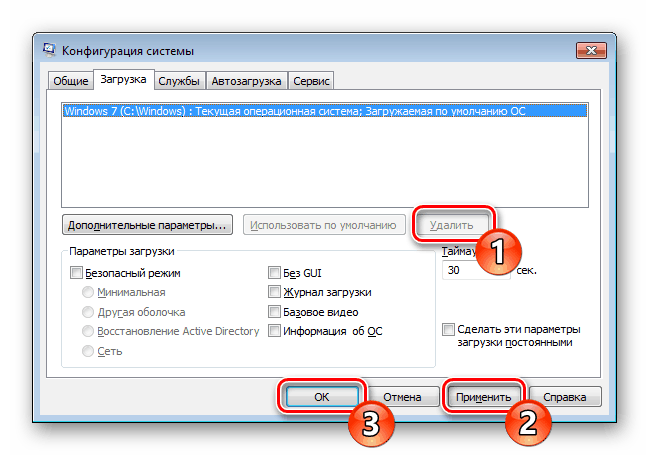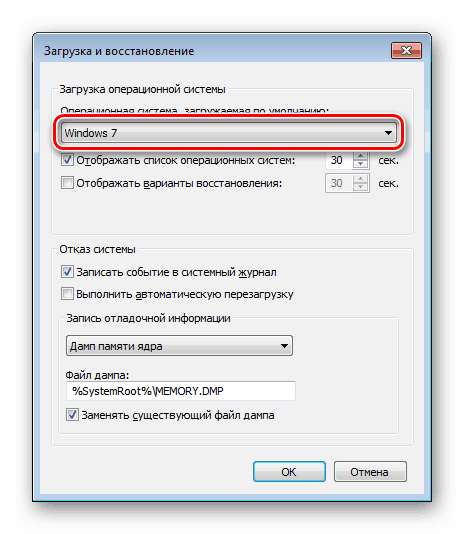Деактивиране на Мениджъра на изтеглянията в Windows 7
Мениджърът за зареждане е отговорен за показване на списък с инсталирани операционни системи и позволява на потребителя ръчно да избере желаната операционна система след всяко включване. Въпреки това, за много потребители тази процедура далеч не винаги е необходима, така че предпочитат да деактивират Download Manager. Ще научите повече за възможните решения на този проблем.
Съдържанието
Деактивиране на Download Manager в Windows 7
След непълно или неправилно отстраняване на операционната система на устройството може да останат следи. По-специално, те се състоят в показване на зареждащ драйвер, предлагащ избор на операционна система, която да се изпълнява. Най-лесният начин да деактивирате работата му е да изберете определена система на Windows по подразбиране. След като зададете определени настройки, компютърът вече няма да предлага да избира системата и незабавно да зарежда зададената по подразбиране операционна система.
Метод 1: Конфигурация на системата
Конфигурационният файл е отговорен за различни аспекти на работата на Windows, включително изтеглянето. Тук потребителят може да избере операционната система, която е предпочитана за компютъра, за да стартира и премахва ненужните опции от списъка за изтегляне.
- Щракнете върху Win + R , въведете
msconfigи щракнете върху „OK“ . - В текущия инструмент за конфигуриране преминете към раздела „Изтегляне“ .
- Сега има две възможности: изберете операционната система, с която искате да стартирате, и натиснете бутона "Използвай по подразбиране" .
![Инсталиране на операционната система по подразбиране в msconfig в Windows 7]()
Или изберете информация за допълнителната операционна система и натиснете бутона "Изтрий" .
![Премахнете операционната система от списъка Task Manager в msconfig в Windows 7]()
Самата система няма да бъде изтрита. Използвайте този бутон само ако вече сте изтрили самата система, но не сте го направили до края, или планирайте скоро да се отървете от нея.
- Щракнете върху бутоните Apply и OK . За да проверите, можете да рестартирате компютъра и да се уверите, че настройките за зареждане са конфигурирани правилно.
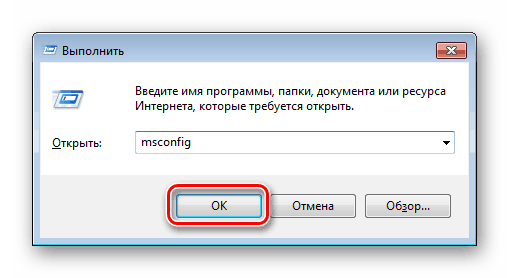
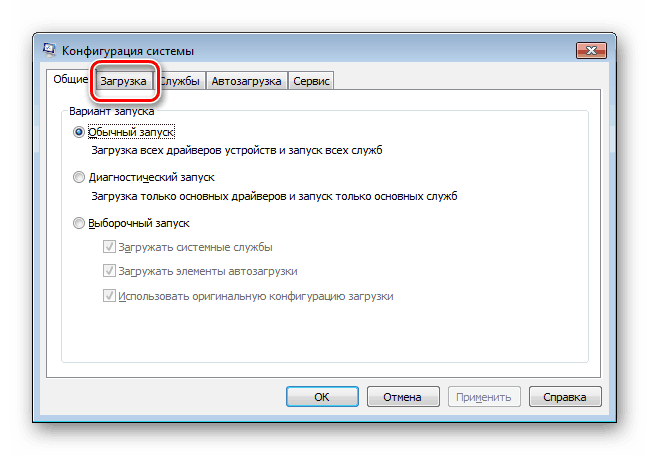
Метод 2: Команден ред
Алтернативен начин за деактивиране на Download Manager е да използвате командния ред. Трябва да се изпълнява, докато в операционната система искате да направите основната.
- Кликнете върху "Старт" , въведете
cmd, кликнете върху резултата от RMB и изберете "Run as administrator" . - Въведете командата по-долу и натиснете Enter :
bcdedit.exe /default {current} - Командният ред ще уведоми за заданието на операционната система с основното съответно съобщение.
- Прозорецът може да бъде затворен и да се рестартира, за да се провери дали Мениджърът на изтеглянията е прекъснал.
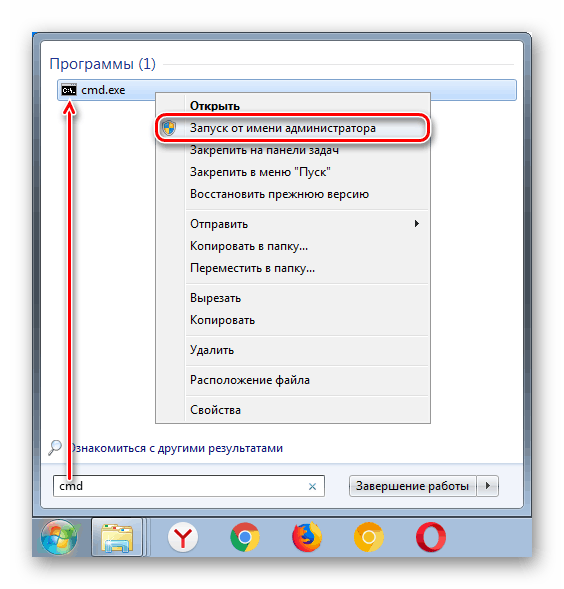
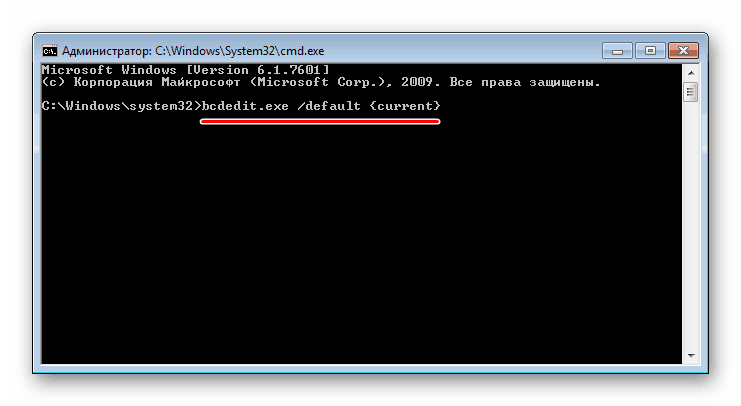
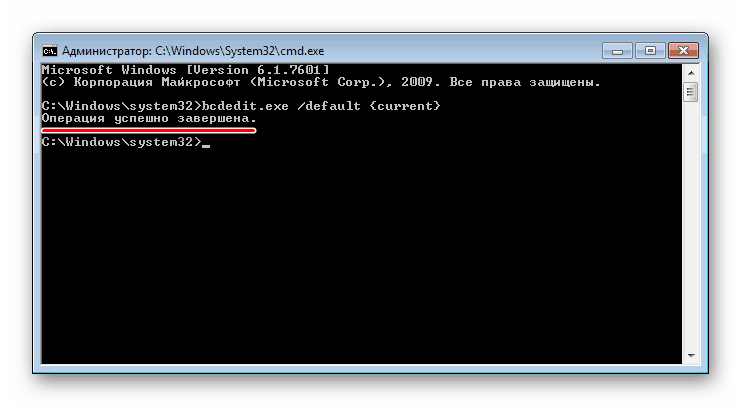
Можете също да изтриете операционната система от командния ред, с която никога не планирате да влезете отново. Моля, обърнете внимание, че това, както и при първия метод, е за изтриване на информация за зареждане на ненужни Windows. Ако самите файлове на операционната система не са били изтрити от твърдия диск, то физически ще остане на него, продължавайки да заема свободно място.
- Отворете командния ред, както е описано по-горе.
- Въведете командата по-долу в прозореца и натиснете Enter :
bcdedit.exe /delete {ntldr} /f - Може да изчакаме малко време. Ако операцията е завършена успешно, ще получите известие.
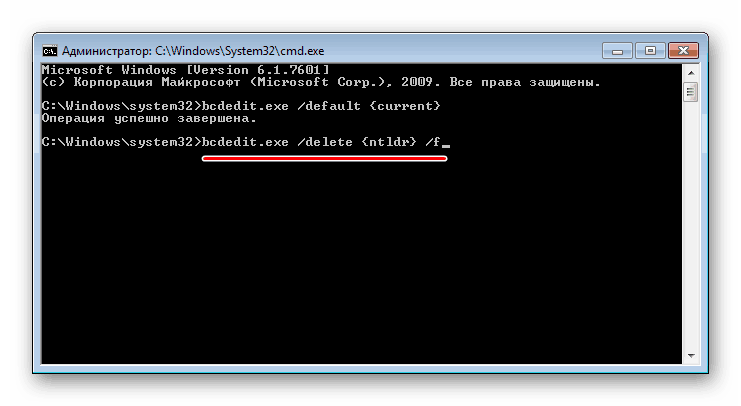
Метод 3: Редактиране на системните параметри
Чрез настройката на допълнителни параметри на операционната система можете да изпълните задачата. Този метод ви позволява само да настроите Windows да се стартира по подразбиране и да деактивирате показването на списъка на наличните системи.
- Щракнете с десния бутон на мишката върху “Computer” и изберете “Properties” от контекстното меню.
- Вляво изберете „Разширени системни настройки“.
- В стартирания прозорец в раздела Разширени, намерете секцията “Изтегляне и възстановяване” и кликнете върху “ Параметри” .
- Ще се появи друг прозорец, където първо изберете система от падащия списък, който трябва да започне по подразбиране.
![Изберете операционната система по подразбиране, заредена в Windows 7]()
След това махнете отметката от опцията "Показване на списъка с операционни системи".
- Остава да кликнете върху „OK“ и ако е необходимо, да установите резултатите от техните настройки.
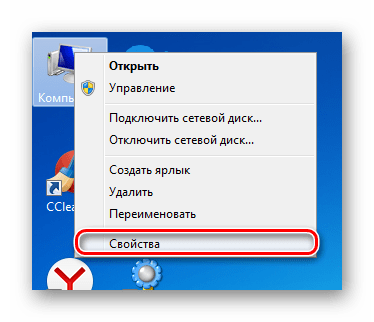
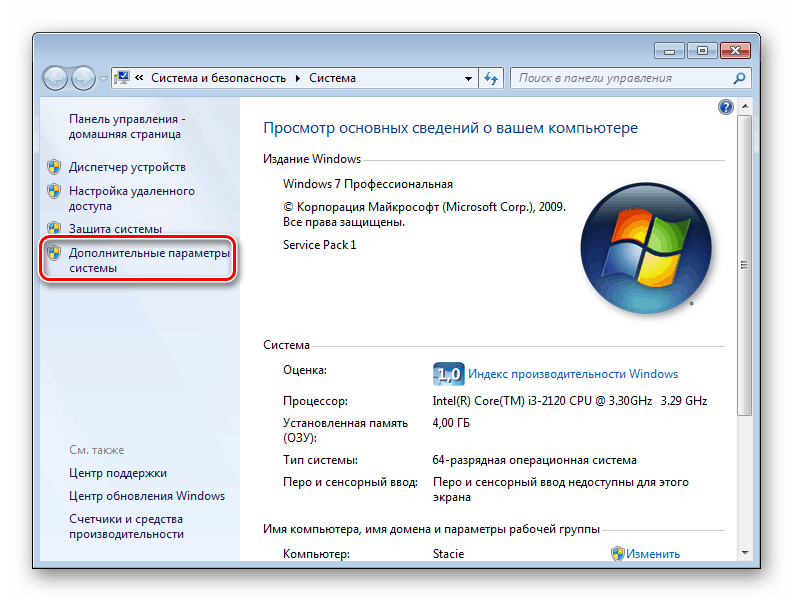
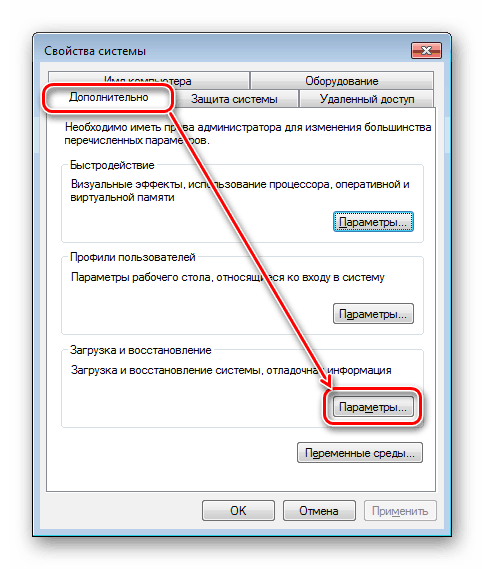
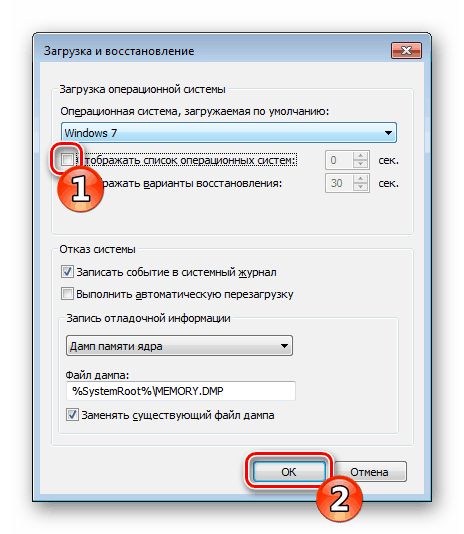
Разгледахме три кратки и прости начина за деактивиране на Download Manager и опции за премахване на ненужните операционни системи от списъка. Поради това компютърът ще започне да заобикаля ръчния избор на Windows и когато включите отново Download Manager, няма да видите в списъка онези системи, които бяха изтрити от диска.